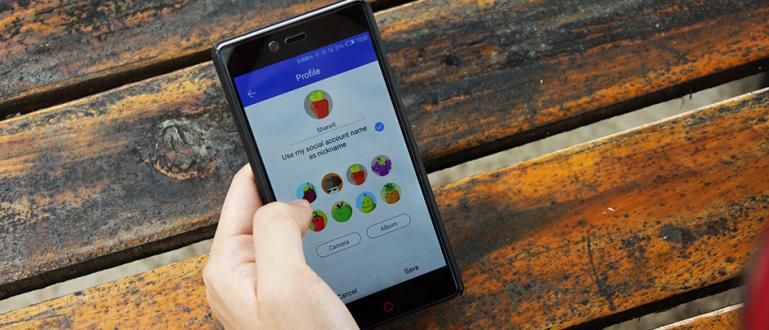আপনি আপনার বাড়ির পিসিতে একটি গুরুত্বপূর্ণ ফাইল মিস করেছেন, যখন আপনি ক্যাম্পাসে ছিলেন? এই স্মার্টফোন দিয়ে কিভাবে একটি পিসি নিয়ন্ত্রণ করতে ব্যবহার করুন, শুধুমাত্র ইন্টারনেট মূলধন!
কিভাবে একটি স্মার্টফোন দিয়ে একটি পিসি নিয়ন্ত্রণ করতে হবে একটি গুরুত্বপূর্ণ জিনিস যে আপনার একদিন প্রয়োজন হবে, দল. উদাহরণস্বরূপ, যখন আপনাকে দূরবর্তীভাবে ল্যাপটপ/পিসিতে গুরুত্বপূর্ণ ডেটা অ্যাক্সেস করতে হবে।
শুধু তাই নয়, আপনি এই কৌশলটি ব্যবহার করতে পারেন যখন আপনি অন্য লোকেদের তাদের ল্যাপটপে সমস্যায় সাহায্য করতে চান। অ্যাপ্লিকেশন এবং অন্যান্য ইনস্টল করা থেকে শুরু করে, যাতে আপনি আরও সহজে পিসি নিয়ন্ত্রণ করতে পারেন।
দুর্ভাগ্যবশত, এখনও অনেকেই আছেন যারা জানেন না কিভাবে দূরবর্তীভাবে অ্যান্ড্রয়েডের মাধ্যমে কম্পিউটার নিয়ন্ত্রণ করতে হয়। আপনি কি তাদের একজন?
যদি তাই হয়, চলুন সরাসরি টিউটোরিয়ালে চলে যাই কিভাবে রিমোট পিসি অ্যান্ড্রয়েড দিয়ে রিমোট করতে হয় এখানে সম্পূর্ণভাবে!
অ্যান্ড্রয়েডের সাথে দূরবর্তীভাবে পিসি নিয়ন্ত্রণ করার উপায়গুলির সংগ্রহ
এই আধুনিক যুগে, আপনার পক্ষে কাজ করা সহজ। আপনি যখন একটি ল্যাপটপ বা সেলফোন দূরবর্তীভাবে নিয়ন্ত্রণ করতে চান তখন তাদের মধ্যে একটি সহ।
অ্যান্ড্রয়েড থেকে দূরবর্তী ল্যাপটপের বেশ কয়েকটি পদ্ধতি রয়েছে যা আপনি ব্যবহার করতে পারেন। সবকিছু Jaka নীচে সম্পূর্ণ আলোচনা করবে.
ক্রোম রিমোট ডেস্কটপ ব্যবহার করে অ্যান্ড্রয়েড থেকে পিসি কীভাবে নিয়ন্ত্রণ করবেন
অনেকেই জানেন না যে Google এর কাছে ক্রোম রিমোট ডেস্কটপ নামে দূরবর্তী কম্পিউটার অ্যাক্সেস করার জন্য একটি অ্যাপ্লিকেশন পণ্য রয়েছে।
যদিও নামটিতে গুগলের ফ্ল্যাগশিপ ব্রাউজার অ্যাপ্লিকেশনের মতো "ক্রোম" ফ্রিল রয়েছে, তবে এই অ্যাপ্লিকেশনটি কেবল ক্রোম ব্রাউজার খোলার সময় একটি ল্যাপটপ নিয়ন্ত্রণ করতে সক্ষম নয়!
আপনি যদি এটি চেষ্টা করতে আগ্রহী হন তবে আপনি নিম্নলিখিত পদক্ষেপগুলি উল্লেখ করতে পারেন:
Chrome ব্রাউজার অ্যাপটি খুলুন।
Chrome রিমোট ডেস্কটপ ওয়েবসাইট (remotedesktop.google.com/access) দেখুন।
ট্যাবে 'দূরবর্তী প্রবেশাধিকার' ডাউনলোড আইকন বোতামে ক্লিক করুন।
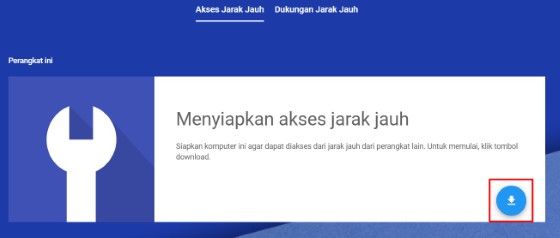
- Chrome উইন্ডোতে প্রদর্শিত Chrome রিমোট ডেস্কটপ এক্সটেনশনটি ইনস্টল করুন এবং বাকি নির্দেশাবলী অনুসরণ করুন।
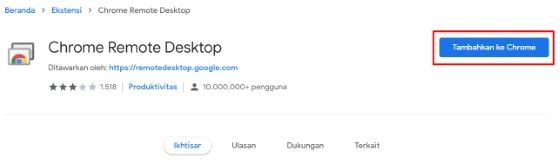
- বোতামে ক্লিক করুন 'সক্রিয় করুন' দূরবর্তী অ্যাক্সেস শুরু করতে।
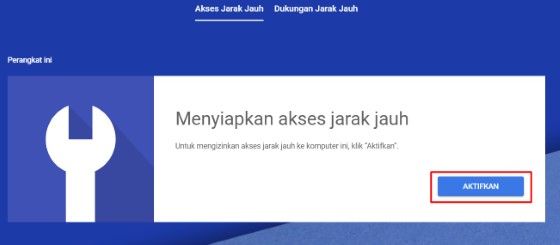
- নাম থেকে পিন পর্যন্ত প্রয়োজনীয় তথ্য লিখুন।
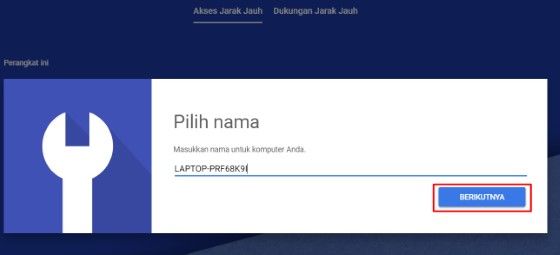
- তারপর, বোতামে ক্লিক করুন 'শুরু'.
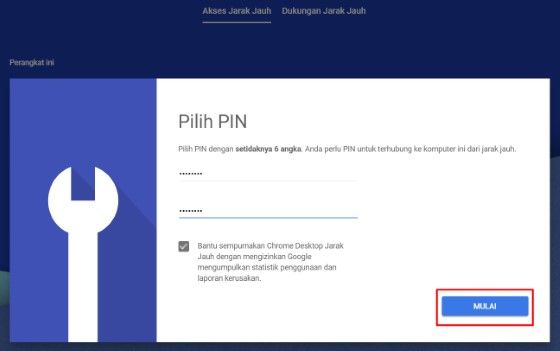
এই সময়ে, আপনার ল্যাপটপের Chrome রিমোট ডেস্কটপ সেটিংস সম্পূর্ণ, দল। এখন আপনার Android ফোনে স্যুইচ করার এবং এই পদক্ষেপগুলি অনুসরণ করার সময় এসেছে:
Chrome রিমোট ডেস্কটপ ওয়েবসাইট দেখুন।
আপনি দূর থেকে অ্যাক্সেস করতে চান যে ল্যাপটপ ডিভাইস নির্বাচন করুন.
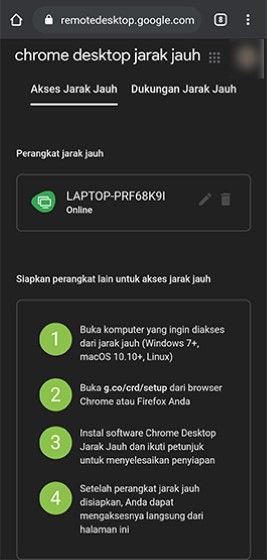
- পিন লিখুন।

- দূর থেকে ল্যাপটপ নিয়ন্ত্রণ করুন।
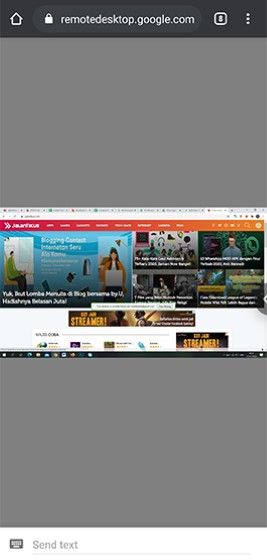
টিমভিউয়ার ব্যবহার করে স্মার্টফোনের সাহায্যে পিসি কীভাবে নিয়ন্ত্রণ করবেন
যাদের পিসিতে সমস্যা হচ্ছে তাদের বন্ধু বা পরিবারকে সাহায্য করার জন্য দূরত্ব আপনাকে আলাদা করতে সক্ষম হতে পারে।
যাইহোক, এখন আর সমস্যা নেই কারণ আপনি সেলফোন এবং ইন্টারনেট দিয়ে তাদের পিসি নিয়ন্ত্রণ করতে পারবেন। এবার জাকা ব্যবহার করলো টিমভিউয়ার অ্যাপ.
 অ্যাপস প্রোডাক্টিভিটি টিমভিউয়ার জিএমবিএইচ ডাউনলোড করুন
অ্যাপস প্রোডাক্টিভিটি টিমভিউয়ার জিএমবিএইচ ডাউনলোড করুন এই অ্যাপ্লিকেশনটি একটি পরিষেবা দূরবর্তী নিয়ন্ত্রণ পিসি এবং এইচপিতে সফ্টওয়্যারের মাধ্যমে। আপনি এইচপি দিয়ে পিসি বা অন্য পিসি দিয়ে পিসি নিয়ন্ত্রণ করতে পারেন।
সংক্ষেপে, এই অ্যাপ্লিকেশনটির সাহায্যে আপনি ইন্টারনেটের মাধ্যমে অন্যান্য ডিভাইসের সাথে সংযোগ করতে পারেন। আপনি মানুষের পিসি হ্যাক করতে পারেন, আপনি জানেন.
একটি সেলফোনের সাথে এই TeamViewer বৈশিষ্ট্যটি ব্যবহার করতে, নিশ্চিত করুন যে আপনি আপনার স্মার্টফোনেও অ্যাপ্লিকেশনটি ডাউনলোড করেছেন৷
 অ্যাপস প্রোডাক্টিভিটি টিমভিউয়ার জিএমবিএইচ ডাউনলোড করুন
অ্যাপস প্রোডাক্টিভিটি টিমভিউয়ার জিএমবিএইচ ডাউনলোড করুন আসুন, দেখুন কিভাবে নিচের স্মার্টফোন দিয়ে একটি পিসি নিয়ন্ত্রণ করা যায়:
- PC এবং HP তে TeamViewer অ্যাপ্লিকেশনটি খুলুন
আপনার মোবাইল টিমভিউয়ার অ্যাপ্লিকেশনে অংশীদার আইডিটি পিসিতে তালিকাভুক্ত আইডি দিয়ে পূরণ করুন, নীচের উদাহরণের মতো। তারপর রিমোট কন্ট্রোল ক্লিক করুন আপনার এইচপিতে।
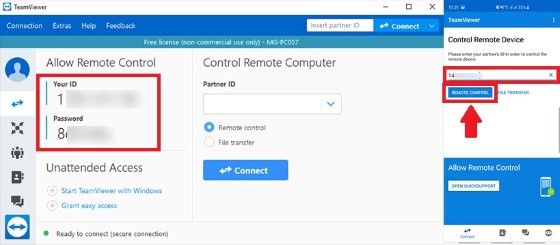
- পাসওয়ার্ড কোড পূরণ করুন
পিসিতে তালিকাভুক্ত কোড দিয়ে আপনার সেলফোনে পাসওয়ার্ডটি পূরণ করুন। সফলভাবে সংযুক্ত হলে, আপনাকে আপনার সেলফোনে TeamViewer ব্যবহার করার নির্দেশনা দেওয়া হবে।
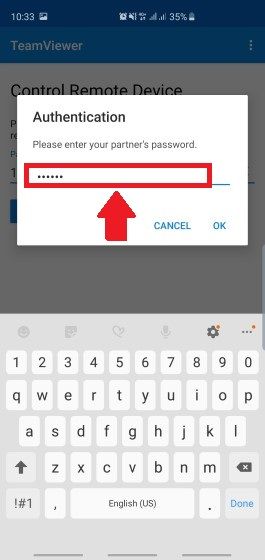
- আপনার সেলফোনে পিসি স্ক্রিন ডিসপ্লে প্রদর্শিত হবে।
এখন আপনি আপনার পিসিতে যেকোন কিছু করতে পারবেন যতক্ষণ না ইন্টারনেট চলে যাচ্ছে। সহজ তাই না!
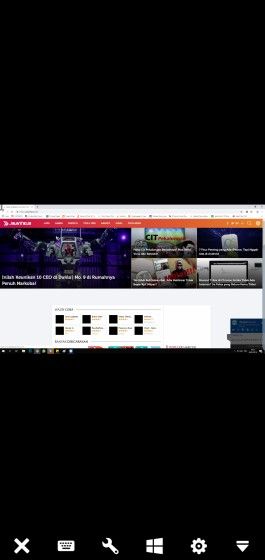
টিমভিউয়ার দিয়ে কীভাবে অ্যান্ড্রয়েড ফোনকে রিমোট করবেন।
কিভাবে একটি স্মার্টফোন দিয়ে একটি পিসি নিয়ন্ত্রণ করা যায় তা করার পাশাপাশি, আপনি TeamViewer অ্যাপ্লিকেশন, গ্যাং ব্যবহার করে দূরবর্তীভাবে একটি PC ব্যবহার করে আপনার সেলফোন পরিচালনা করতে পারেন।
পদ্ধতিটি বেশ সহজ, শুধু TeamViewer অ্যাপ্লিকেশন ব্যবহার করতে থাকুন। এই বৈশিষ্ট্যটি ব্যবহার করার জন্য, এটি করার জন্য আপনার এখনও ইন্টারনেট প্রয়োজন। এখানে সম্পূর্ণ উপায়. এটা দেখ, দল:
- আপনার সেলফোন এবং পিসিতে TeamViewer খুলুন।
আপনার এইচপি নির্বাচন করুন দ্রুত সমর্থন খুলুন, এই অ্যাড-অন ডাউনলোড করুন যদি আপনি ইতিমধ্যে না করে থাকেন। তাহলে আপনার সেলফোনে আইডি আসবে।

- পিসিতে পার্টনার আইডি পূরণ করুন এবং সংযোগ ক্লিক করুন.
নিশ্চিত হও অনুমতি ক্লিক করুন আপনার সেলফোনে যখন এটি সংযুক্ত হবে।
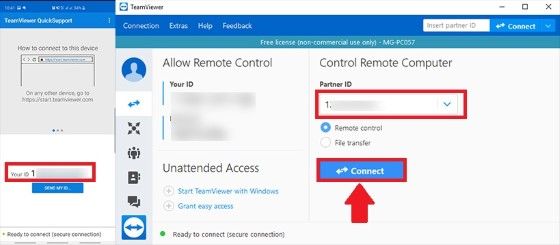
- আপনার সেলফোনের ডিসপ্লে আপনার পিসিতে প্রদর্শিত হবে এবং আপনি আপনার সেলফোন নিয়ন্ত্রণ করতে পারবেন।
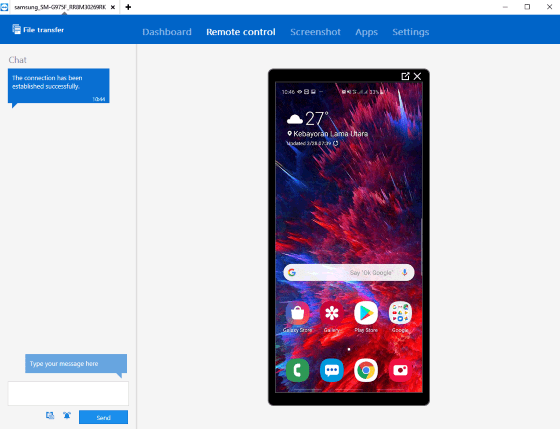
আপনি যদি আপনার পিইউসি, গ্যাং দিয়ে অন্য পিসি নিয়ন্ত্রণ করতে চান তবে আপনি উপরের মতো একই পদ্ধতি ব্যবহার করতে পারেন।
এয়ারড্রয়েড ব্যবহার করে পিসি দিয়ে কীভাবে রিমোট এইচপি করবেন
টিম ভিউয়ার ব্যবহার করার পাশাপাশি, আপনি এয়ারড্রয়েড অ্যাপ্লিকেশন, গ্যাং ব্যবহার করে একটি পিসি থেকে রিমোট অ্যান্ড্রয়েড চেষ্টা করতে পারেন।
অ্যাপটি ফাইল স্থানান্তর, স্ক্রিন রেকর্ডিং এবং আরও অনেক কিছুর মতো অন্যান্য দুর্দান্ত বৈশিষ্ট্যগুলিও অফার করে।
কিভাবে নিজেকে ব্যবহার করার জন্য তুলনামূলকভাবে সহজ. যাইহোক, প্রথমে নিশ্চিত করুন যে আপনার অ্যান্ড্রয়েড ফোন এবং পিসি একই ওয়াইফাই নেটওয়ার্ক ব্যবহার করছে।
যদি তাই হয়, আপনি নিম্নলিখিত পদক্ষেপগুলি উল্লেখ করতে পারেন:
প্লে স্টোর থেকে AirDroid অ্যাপটি ডাউনলোড করুন।
লগইন বা সাইন আপ AirDroid অ্যাকাউন্ট.
মেনু নির্বাচন করুন 'এয়ারড্রয়েড ওয়েব' ট্যাবে 'স্থানান্তর'.
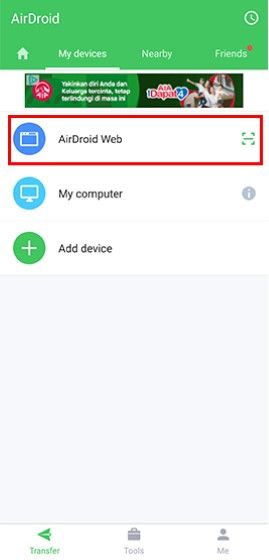
- একটি পিসি/ল্যাপটপ থেকে, IP ঠিকানা দেখুন তালিকাভুক্ত বা AirDroid ওয়েবসাইট খুলুন এবং লগইন করুন বারকোড স্ক্যান করুন.
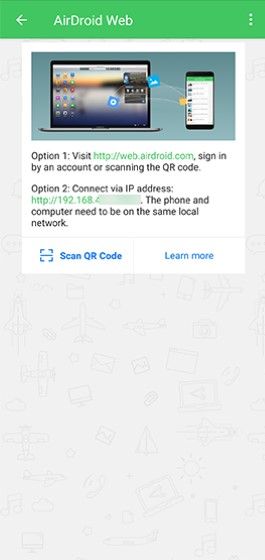
HP-তে প্রদর্শিত সংযোগের অনুরোধটি গ্রহণ করুন।
আপনি পিসি/ল্যাপটপ থেকে রিমোট এইচপি করতে পারেন।
অন্যান্য অ্যান্ড্রয়েড পিসি কন্ট্রোল অ্যাপ
আপনারা যারা টিমভিউয়ার বা এয়ারড্রয়েড অ্যাপ্লিকেশনের সাথে স্বাচ্ছন্দ্যবোধ করেন না এবং আপনার পিসি নিয়ন্ত্রণ করতে অন্যান্য অ্যাপ্লিকেশন ব্যবহার করতে চান তাদের জন্য, ApkVenue-এর অন্যান্য অ্যাপ্লিকেশন সুপারিশ রয়েছে।
সমস্ত রিমোট কন্ট্রোল অ্যাপ্লিকেশন সংযোগ করার জন্য ইন্টারনেট ব্যবহার করতে হবে। এছাড়াও আপনাকে প্রতিটি ডিভাইসের আইডি এবং পাসওয়ার্ড কানেক্ট করতে হবে।
এখানে প্রস্তাবিত অ্যাপ্লিকেশন রয়েছে:
1. যেকোনোডেস্ক
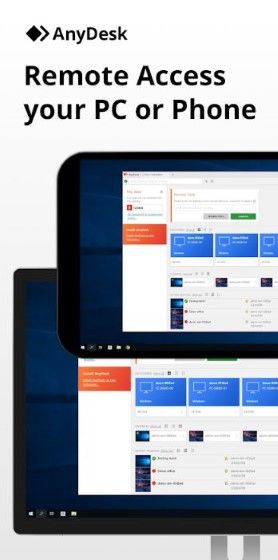
যেকোনোডেস্ক উইন্ডোজ, ম্যাকওএস এবং লিনাক্সের জন্য একটি রিমোট কন্ট্রোল অ্যাপ্লিকেশন। স্মার্টফোন ডিভাইসগুলি অ্যান্ড্রয়েড এবং আইওএস সমর্থন করে।
Anydesk অ্যাপ্লিকেশনটি ব্যবহার করার উপায়টি টিমভিউয়ারের মতোই, আপনাকে কেবল অ্যাপ্লিকেশনটিতে আইডি এবং পাসওয়ার্ডের সাথে মেলাতে হবে।
এই অ্যাপ্লিকেশনটির সুবিধা হল এটি 60 fps পর্যন্ত একটি মসৃণ ডিসপ্লে সহ ডিভাইসগুলিকে সংযুক্ত করতে পারে। সুন্দরভাবে সম্পন্ন!
 Anydesk নেটওয়ার্কিং অ্যাপস ডাউনলোড করুন
Anydesk নেটওয়ার্কিং অ্যাপস ডাউনলোড করুন 2. VNC ভিউয়ার
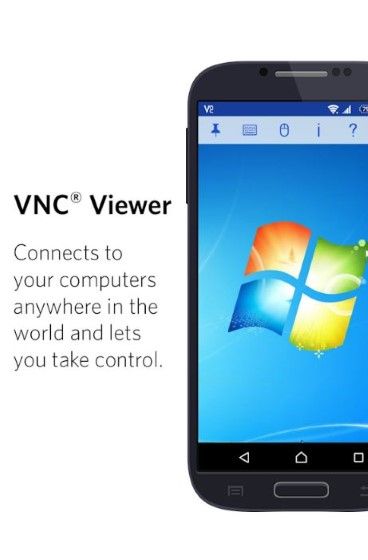
পরেরটি হল ভিএনসি ভিউয়ার যা ডিভাইসের মধ্যে রিমোট কন্ট্রোল অ্যাপ্লিকেশনের জন্য জাকার সুপারিশ।
আপনি একটি স্মার্টফোনের সাথে উইন্ডোজ, ম্যাক বা লিনাক্সের মতো বিভিন্ন ডিভাইস সংযুক্ত করতে পারেন। একটি আইপি ঠিকানা ব্যবহার করে এই অ্যাপ্লিকেশনটির সংযোগও বেশ সহজ।
দুর্ভাগ্যবশত, এই অ্যাপ্লিকেশনের সম্পূর্ণ বৈশিষ্ট্যগুলি ব্যবহার করার জন্য একটি অর্থপ্রদানের অ্যাকাউন্ট, গ্যাং প্রয়োজন। কিন্তু আপনি বিনামূল্যে সংস্করণ উপভোগ করতে পারেন!
 অ্যাপস ডাউনলোড করুন
অ্যাপস ডাউনলোড করুন 3. মাইক্রোসফ্ট রিমোট ডেস্কটপ
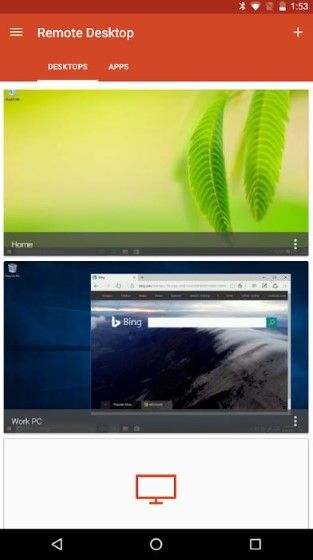
শেষ হল মাইক্রোসফট রিমোট ডেস্কটপ, উইন্ডোজ অপারেটিং সিস্টেমে চলমান পিসির জন্য রিমোট কন্ট্রোল অ্যাপ্লিকেশন।
এই অ্যাপ্লিকেশনটি আনুষ্ঠানিকভাবে মাইক্রোসফ্ট দ্বারা তৈরি করা হয়েছে, তাই আপনাকে গুণমান নিয়ে সন্দেহ করতে হবে না, ঠিক আছে? আপনি বিভিন্ন বৈশিষ্ট্য সহ আপনার সেলফোন থেকে আপনার পিসি নিয়ন্ত্রণ করতে পারেন।
পাশাপাশি গুণগত মান প্রবাহ খুব ভাল মালিকানাধীন, দল. বিশ্বাস হচ্ছে না? এখনই অ্যাপটি চেষ্টা করুন!
 অ্যাপস ডাউনলোড করুন
অ্যাপস ডাউনলোড করুন যেভাবে সহজে এবং বিনামূল্যে একটি স্মার্টফোন দিয়ে একটি পিসি নিয়ন্ত্রণ করা যায়। শুধু ইন্টারনেটের মাধ্যমে, আপনি দূর থেকে বিভিন্ন ডিভাইস নিয়ন্ত্রণ করতে পারেন।
দুর্ভাগ্যবশত, জাকা কোনো অ্যাপ্লিকেশন বা ইন্টারনেট সংযোগ ছাড়াই দূরবর্তী স্মার্টফোনের সাহায্যে একটি পিসিকে কীভাবে নিয়ন্ত্রণ করতে হয় তা বের করতে পারেনি, গ্যাং। হয়তো আপনি উত্তর জানেন.
মন্তব্য কলামে আপনার মতামত লিখুন, হ্যাঁ. পরবর্তী নিবন্ধে দেখা হবে!
এছাড়াও সম্পর্কে নিবন্ধ পড়ুন দূরবর্তী নিয়ন্ত্রণ বা থেকে অন্যান্য আকর্ষণীয় নিবন্ধ ড্যানিয়েল কাহ্যাদি.